MOV para MPG: o guia rápido sobre como converter esses formatos em 2023
Para o registro, os arquivos MOV adquirem reações louváveis hoje, pois são considerados um dos formatos adequados para armazenar filmes. Este arquivo foi amplamente reconhecido como o formato padrão para produtos da Apple, como iPhones, iPad e Macbooks. No entanto, quando você tenta fazer upload de arquivos MOV na Internet, pode ter dificuldade porque contém um tamanho maior em comparação com outros formatos de vídeo. Para superar isso, você pode optar por converter MOV para MPG. É por isso que fique atento a este guia e nós o ajudaremos a aprender como fazer isso.
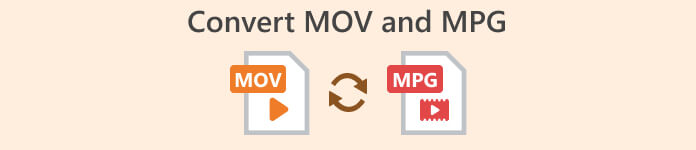
Parte 1. Converter MOV para MPG
1. Video Converter Ultimate
Video Converter Ultimate é a solução offline definitiva para atender a todas as suas necessidades de conversão de MOV para MPG. Em poucos cliques, o programa não permite que você transforme um arquivo, seja ele grande ou pequeno em seu tamanho. Além disso, essa ferramenta é equipada com configurações de personalização de saída, permitindo que os usuários experimentem um formato de saída de alta qualidade e atendam às suas preferências. Aqui está um detalhamento do guia simples para converter MOV para MPG rapidamente.
Passo 1. Instale o Programa
Para começar, clique no botão apropriado do seu dispositivo Baixar botão abaixo. Depois, clique no instalador e execute-o para iniciar o programa em sua tela.
Download grátisPara Windows 7 ou posteriorDownload seguro
Download grátisPara MacOS 10.7 ou posteriorDownload seguro
Etapa 2. Carregar arquivos MOV para converter
Depois de instalar o programa, selecione o Mais botão no centro da interface. Assim que o diretório do computador aparecer, escolha o arquivo MOV para carregar. Além disso, você pode carregar mais de um arquivo para conversão em massa.
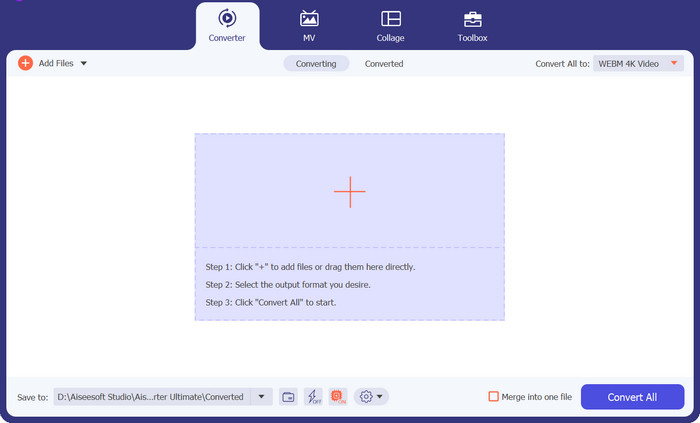
Etapa 3. Selecione a saída
Uma miniatura do seu arquivo MOV será exibida no programa, confirmando o sucesso do processo de upload. Para selecionar o formato de saída, expanda o Resultado guia e clique no Vídeo painel. A partir daí, percorra e selecione MPG.
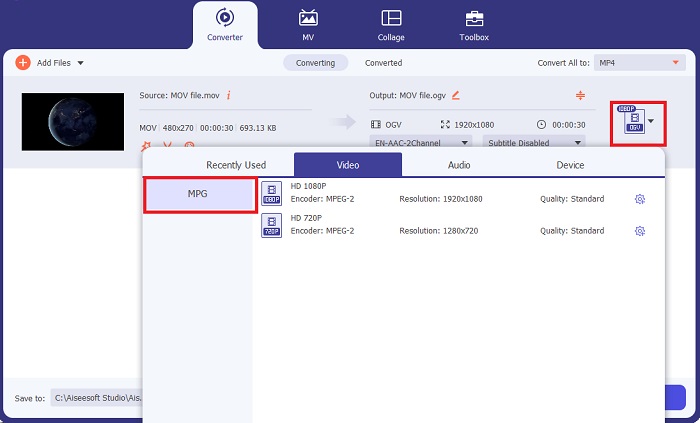
Etapa 4. Inicie a conversão
Finalmente, modifique seus requisitos de qualidade de saída ajustando as configurações de saída. Feito isso, aperte o Converter botão para processar seu MOV para MPG.
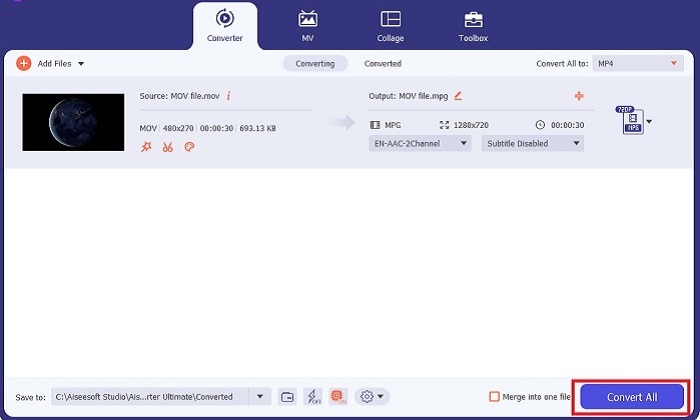
Características principais
◆ Conversão perfeita de MOV para MPG: Uma coisa que amamos no Video Converter Ultimate é sua interface amigável. Esta ferramenta é melhor para todos, seja um usuário iniciante ou experiente.
◆ Velocidade de conversão 50x mais rápida: Graças à ajuda da tecnologia de codificação GPU Acceleration, o Video Converter Ultimate supera qualquer outro conversor off-line devido à sua conversão rápida sem atrasos e travamentos.
◆ Recurso de conversão em massa: Com o Video Converter Ultimate, você também pode converter uma pasta de arquivos MOV em mais de 100o formatos diferentes de MPG.
2. Conversor de Vídeo Gratuito Online
Conversor de vídeo grátis online é outro software que revoluciona a atividade de conversão de formatos. Embora este programa online não ofereça ferramentas completas como as que encontramos em software offline, ele passa no teste como um programa confiável para converter MOV para MPG online. Ele oferece um recurso de conversão em massa e oferece controle total de sua saída.
Passo 1. Primeiro, vá para o site principal do Free Video Converter Online. Antes de carregar o arquivo MOV, clique no botão Adicionar arquivos e você será solicitado primeiro a iniciar a ferramenta online.
Passo 2. Para carregar o arquivo que deseja converter, selecione o Adicionar arquivos botão novamente e carregue seu arquivo uma vez. Você também pode usar a função de arrastar e soltar.
Etapa 3. Assim que o arquivo bruto aparecer, selecione o formato de saída no canto inferior da tela. No painel Vídeo, você verá todos os formatos possíveis e, para o nosso caso, escolha MPG. Por fim, acerte o Converter botão e aguarde o download do arquivo.
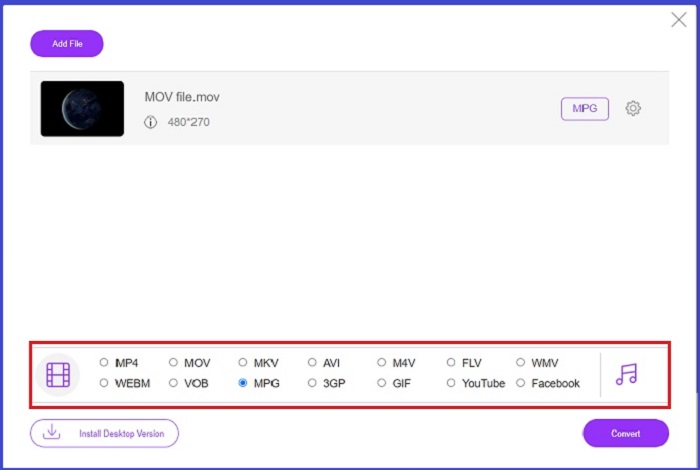
Características principais
◆ Conversor Online Multiplataforma: Esteja você em seu telefone, tablet ou computador, esta ferramenta funciona perfeitamente bem, o que torna possível a conversão de vídeo ou áudio.
◆ Garantia de privacidade: Quem quer ter informações privadas invadidas? Com o Free Video Converter Online, você deve enfrentar zero dilemas sobre esse problema. Esta ferramenta online permite que os usuários convertam MOV para MPG gratuitamente sem a necessidade de processos de inscrição.
◆ Sem Requisitos de Instalação: Esta ferramenta é outro conversor descomplicado para ajudá-lo a se livrar de instalações agitadas, especialmente se você ficar sem espaço digital.
Parte 2. Converter MPG para MOV
1. Video Converter Ultimate
Ainda denovo, Video Converter Ultimate ainda é a melhor solução que podemos oferecer para converter MOV para MPG em dispositivos Mac e Windows. Esta ferramenta contém mais de 1000 formatos de vídeo e áudio, incluindo aqueles feitos exclusivamente para dispositivos como Samsung, Apple, Sony e muito mais. Siga o guia abaixo para transformar qualquer um dos seus arquivos MPG em MOV.
Download grátisPara Windows 7 ou posteriorDownload seguro
Download grátisPara MacOS 10.7 ou posteriorDownload seguro
Passo 1. Acerte o Adicionar arquivos botão para importar MPG no programa.
Passo 2. Depois que o arquivo for carregado na tela, selecione a saída clicando em Saída > Vídeo > MOV. Para melhor qualidade, você também pode modificar os parâmetros do vídeo.
Etapa 3. Selecione os Converter botão para comandar o programa para converter arquivos de MPG para MOV. Você pode verificar a saída com o programa assim que a conversão for concluída.
2. AnyConv
AnyConv é um conversor online gratuito de MPG para MOV. Este programa funciona bem em qualquer dispositivo e oferece um recurso de arrastar e soltar quando você carrega seus arquivos MPG. Além disso, esta solução online protege os dados dos usuários excluindo seus arquivos convertidos após uma hora. Além de MOV, você pode converter seus arquivos MPG para 3GP, AVCHD, MP4, MKV e muito mais.
Passo 1. Primeiro, abra o site da AnyConv. Assim que aparecer na tela, clique no botão Escolher arquivo e selecione sua filmagem MOV de destino para converter.
Passo 2. Depois que seu arquivo MOV for carregado, escolha MPG na lista de formatos de saída na coluna Saída no centro.
Etapa 3. Por fim, clique no Converter botão e aguarde o download do arquivo.
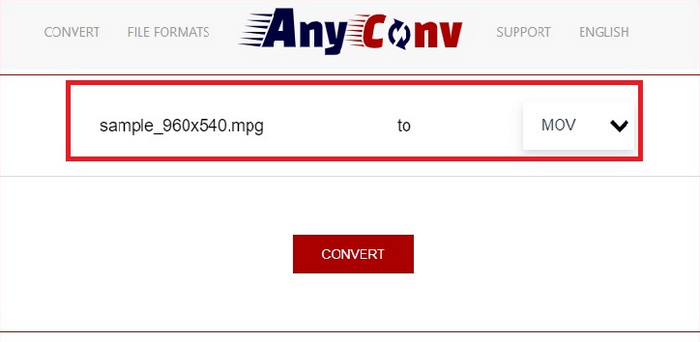
Leitura adicional:
3 melhores maneiras de converter rapidamente MPG para MP4
5 melhores conversores MOV para 3GP que você não deve perder
Parte 3. Perguntas frequentes sobre como converter MPG para MOV
Existe um conversor gratuito de MOV para MPG?
Definitivamente sim! Os conversores online são sua melhor escolha para evitar o pagamento de taxas. Você pode escolher o Free Online Video Converter para converter MOV para MPG gratuitamente.
MPG é melhor que MOV?
MOV é melhor que MPG por causa de suas diferenças de tipo. MOV é um formato de contêiner que salva todos os seus dados originais. Ao mesmo tempo, o MPG é um codec compactado usado para reduzir o tamanho do arquivo de vídeo para uma transferência mais rápida de arquivos pela Internet.
Qual é a vantagem de um arquivo MOV?
Os arquivos MOV são adequados para edição e são considerados padrões para a escolha do melhor formato de vídeo. Uma desvantagem desse arquivo é que apenas alguns reprodutores de mídia abrem esse formato.
MOV para MPG reduz a qualidade?
Sim. Converter seus arquivos de MOV para MPG não apenas reduzirá o tamanho do arquivo do seu vídeo, mas também reduzirá a qualidade. Ambos os arquivos são ótimos em qualquer caso, você pode precisar deles.
Posso reproduzir MOV no Windows Media Player?
Felizmente, os arquivos MOV no Windows Media Player podem ser reproduzidos desde que estejam na versão 12 ou superior.
Conclusão
Lá você tem as formas possíveis de converter MPG para MOV ou vice-versa. Ambos os formatos atenderão melhor às suas diferentes necessidades. Com conversores online, você pode fazer uma conversão direta. Por outro lado, se você deseja fornecer seus arquivos modificando sua qualidade e até mesmo editando-os, Video Converter Ultimate é o que recomendamos.



 Video Converter Ultimate
Video Converter Ultimate Gravador de ecrã
Gravador de ecrã



